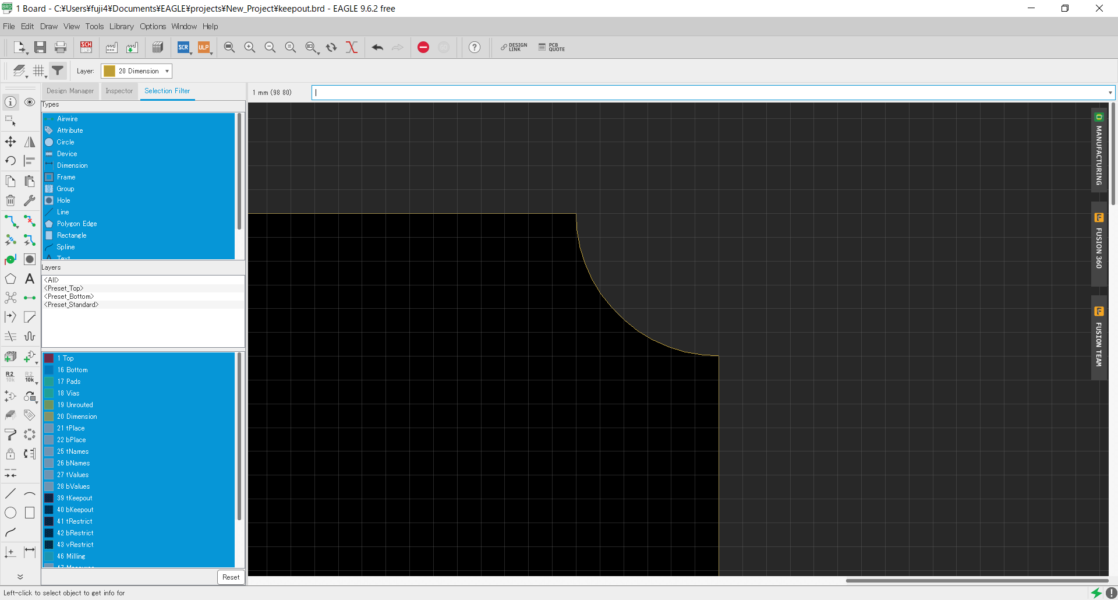基板の外形にRをつけるのに「Miter」を使いますが、もう少しややこしい外形に設定したい時には「Arc」ボタンのお世話になります。
ただ、うまくその機能を理解していないと使いにくいので、Eagleが何をしようとしているのか正しく理解している必要があります。
簡単に説明すると、
円弧の開始位置 → 左クリック
円弧の直径位置 → 左クリック → 半円になる
右クリックで、選択する半円の方向を決める
終点を左クリックして完成
ではやってみましょう。
今回は、基板の角をRではなく、「Arc」ボタンを使って逆Rにします。
これはプラスチックの成型部品などに収める時、ボスを避ける時に付ける形状です。
まずは、「Arc」ボタン(左下赤〇)を押し、角近くの一点上でクリックします。

そのまま右へマウスを欲しい円弧の直径までスライドさせます。
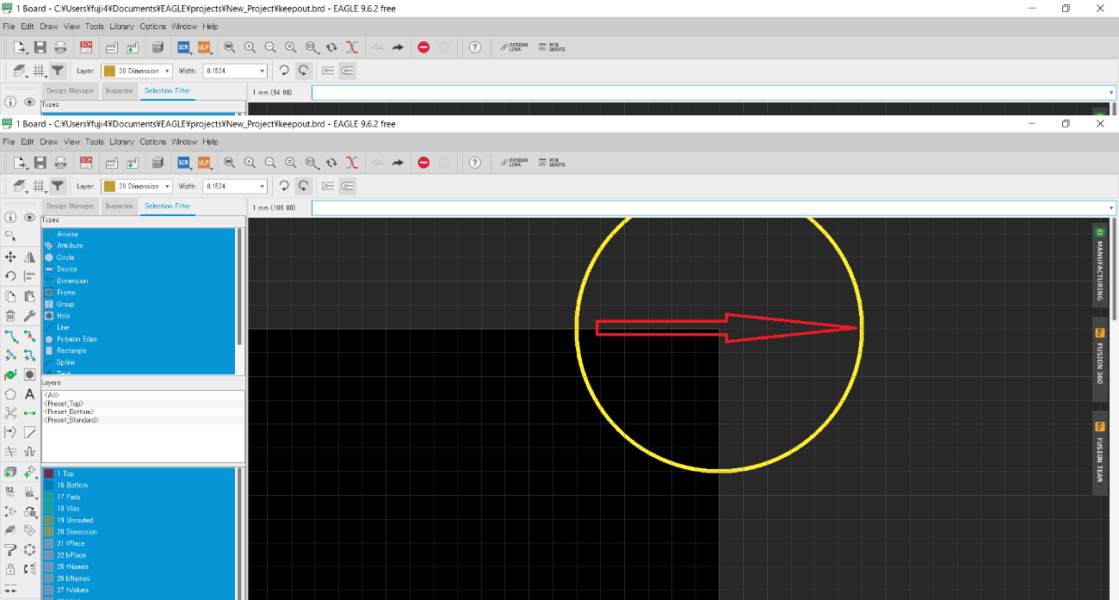
欲しい形の円弧を含む円ができたら左クリック。

右クリックで、円弧の方向が変わります。
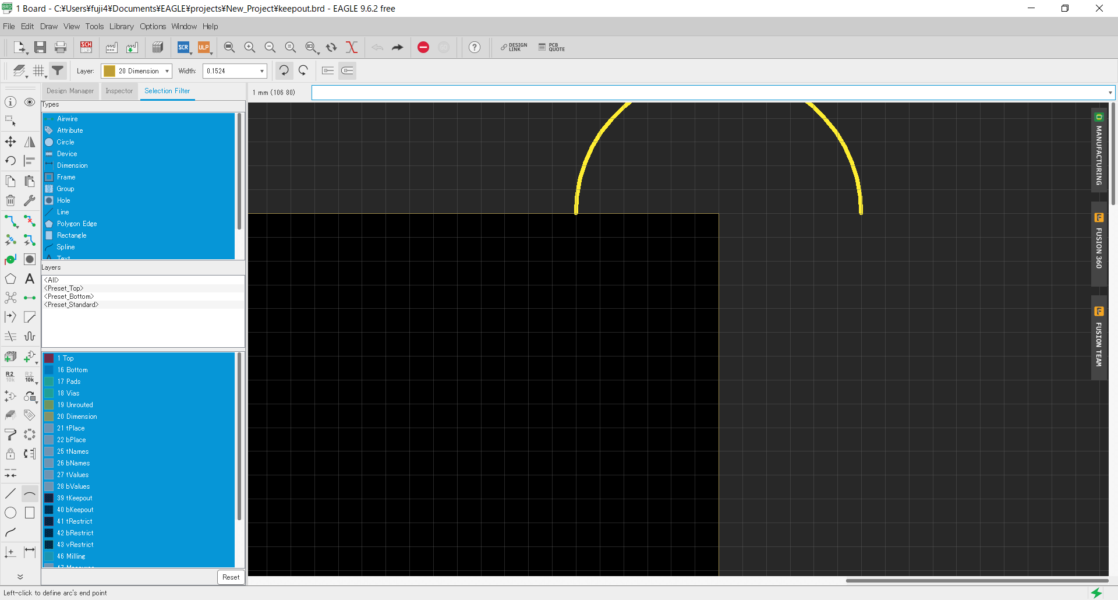
今回は下半分が必要な円弧のため、右クリックで元に戻し、終点を左クリックで決めます。
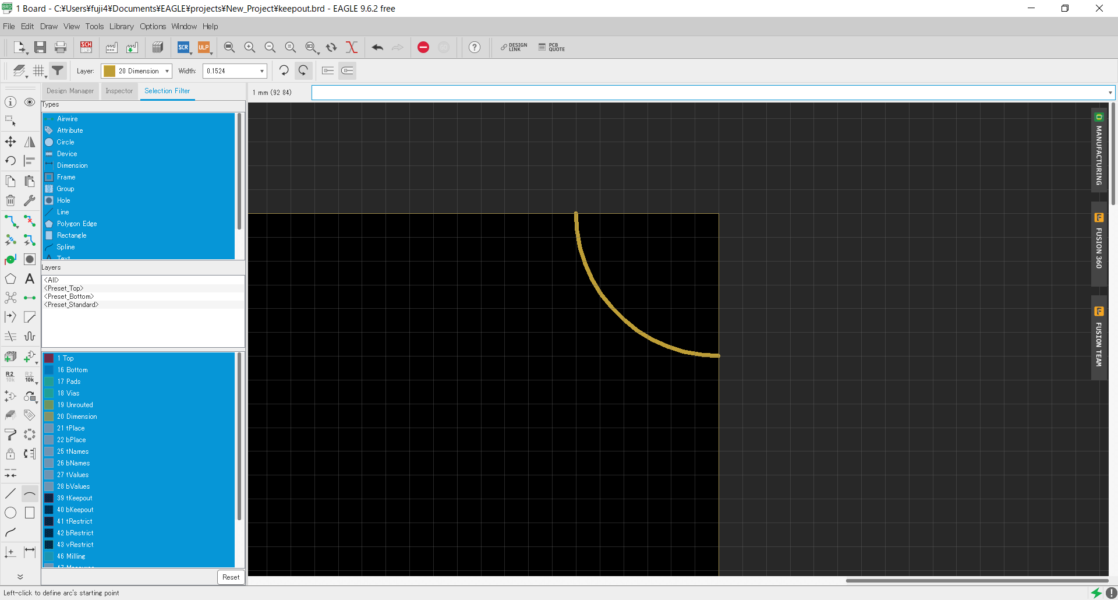
角の部分を削除してでき上がりです。円弧のwidthは0に設定しました。